Bản cập nhật lớn của Windows 11 năm nay có gì mới?
Bản cập nhật Windows 11 2022 của Microsoft năm nay sẽ có thêm những tính năng gì mới?
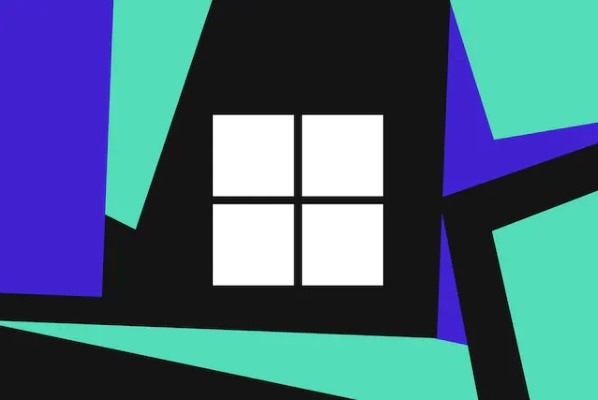
Dù có nhiều tin đồn về việc dừng hỗ trợ, Microsoft vẫn tung ra bản cập nhật lớn năm 2022 cho Windows 11. Ảnh chụp màn hình
Theo The Verge, bản cập nhật hệ điều hành mới nhất của Microsoft bổ sung các thư mục ứng dụng trong menu Start, khả năng kéo và thả trên thanh tác vụ, các cử chỉ chạm và hoạt ảnh mới cũng như nhiều cải tiến về khả năng truy cập.
Microsoft đã đặt tên bản cập nhật này là “Bản cập nhật Windows 11 2022″ thay vì biệt danh bản cập nhật 22H2 mà hãng đã sử dụng trong nhiều tháng qua. Cách đặt tên đơn giản mới này xuất hiện khi nhà sản xuất phần mềm cam kết tiếp tục cập nhật hàng năm cho Windows 11, bất chấp những tin đồn dừng hỗ trợ gần đây.
Microsoft có kế hoạch cung cấp các tính năng mới cho Windows 11 thường xuyên trong suốt năm 2022 và hơn thế nữa, và họ gọi đây là “bản cập nhật lớn đầu tiên” cho Windows 11 sau khi công ty xuất xưởng các ứng dụng Android, các thay đổi trên thanh tác vụ cũng như các ứng dụng Notepad và Media Player được thiết kế lại vào đầu năm nay.
Một bản cập nhật khác sẽ đến với Windows 11 vào tháng tới, bao gồm các tab cho File Explorer, các cải tiến đối với ứng dụng Ảnh và thậm chí là các hành động được đề xuất khi bạn sao chép số điện thoại, ngày tháng và hơn thế nữa.
Giống như nhiều bản cập nhật Windows quan trọng trước đó, Bản cập nhật Windows 11 2022 sẽ không có sẵn trên tất cả các thiết bị ngay lập tức.
Video đang HOT
Cách trì hoãn cập nhật Windows 11
Nếu khó chịu với tính năng tự động cập nhật Windows 11, người dùng có thể trì hoãn cập nhật bằng các thủ thuật sau.
Tùy thuộc vào thời gian muốn trì hoãn cập nhật Windows 11, người dùng sẽ có các lựa chọn từ đơn giản (ngắn hạn) cho đến nâng cao (dài hạn) như sau.
Tạm ngưng cập nhật (ngắn hạn)
Nhấp vào biểu tượng cửa sổ, chọn Settings (phím tắt: Windows I);Mở Windows Update;Trong mục More options, tìm đến Pause updates;Chọn Pause for 1 week để tạm ngưng cập nhật trong 1 tuần, Pause for 2 weeks để tạm ngưng trong 2 tuần và Pause for 3 weeks để tạm ngưng 3 tuần.
Windows 11 cho phép tạm ngưng cập nhật từ 1-3 tuần
Để kích hoạt cập nhật trở lại trước khi hết hạn đã chọn, thực hiện lại bước 1 và bước 2, sau đó nhấn vào nút Resume Updates.
Chặn cập nhật lâu hơn
Để có thể chặn cập nhật lâu hơn nữa, người dùng có thể tìm đến cách can thiệp sâu hơn vào dịch vụ (services) của hệ thống.
Nhấn tổ hợp phím Windows R;Tại hộp thoại Run, gõ services.msc và nhấn OK;
Khởi chạy services.msc
Trong cửa sổ Services, cuộn xuống tìm Windows Update và click đúp chuột vào đó;
Trong mục Startup type, mở danh sách và chọn Disabled;
Chọn OK, sau đó khởi động lại (restart) thiết bị.
Tuy nhiên, cách này vẫn không phải là biện pháp triệt để, vì trong một số trường hợp thì các bản cập nhật vẫn tự cài khi người dùng khởi động lại (Restart) thiết bị.
Tạm ngưng cập nhật - giải pháp "cần" cho sự ổn định
Các bản cập nhật của Windows 11, được Microsoft phát hành theo kỳ hạn hoặc khẩn cấp, giúp người dùng luôn được tiếp cận với những tính năng và các bản vá bảo mật mới nhất.
Trong một số nhỏ trường hợp hi hữu, các bản cập nhật của Windows có thể bị lỗi và thủ thuật trên có thể giúp những người dùng "chậm chân may mắn" tạm trì hoãn cập nhật để tránh các sự cố ngoài ý muốn.
Vậy nên, mỗi lúc Microsoft tung ra một bản cập nhật mới, hãy trì hoãn cập nhật Windows 11 theo thủ thuật này, tìm hiểu từ những "người tiên phong" xem có lỗi gì hay không rồi hãy tiến hành cập nhật.
20% lượng máy tính đang chạy Windows 11  Số liệu báo cáo trong tháng 2 của AdDuplex cho thấy Windows 11 đang tiếp tục phát triển khi hệ điều hành này nhanh chóng đạt được 20% lượng người dùng, có nghĩa khoảng 1/5 PC hiện chạy Windows 11. Theo Neowin, phiên bản công khai của Windows 11, còn gọi là Windows 11 21H2, hiện chiếm 19,3%. Trong khi đó, thành viên...
Số liệu báo cáo trong tháng 2 của AdDuplex cho thấy Windows 11 đang tiếp tục phát triển khi hệ điều hành này nhanh chóng đạt được 20% lượng người dùng, có nghĩa khoảng 1/5 PC hiện chạy Windows 11. Theo Neowin, phiên bản công khai của Windows 11, còn gọi là Windows 11 21H2, hiện chiếm 19,3%. Trong khi đó, thành viên...
 Con gái vừa về làm dâu tỷ phú, gia đình và hàng xóm Á hậu Phương Nhi tranh thủ làm 1 việc gây chú ý03:50
Con gái vừa về làm dâu tỷ phú, gia đình và hàng xóm Á hậu Phương Nhi tranh thủ làm 1 việc gây chú ý03:50 Khung hình quyền lực: Vợ chồng tỷ phú Phạm Nhật Vượng đón Á hậu Phương Nhi về làm dâu, biểu cảm gây chú ý00:54
Khung hình quyền lực: Vợ chồng tỷ phú Phạm Nhật Vượng đón Á hậu Phương Nhi về làm dâu, biểu cảm gây chú ý00:54 Lễ ăn hỏi của Á hậu Phương Nhi và con trai tỷ phú: Quy định nghiêm ngặt, giới hạn khách mời cực gắt00:59
Lễ ăn hỏi của Á hậu Phương Nhi và con trai tỷ phú: Quy định nghiêm ngặt, giới hạn khách mời cực gắt00:59 Mẹ Phương Nhi chiếm spotlight, không giấu được biểu cảm khi con gái về nhà chồng tỷ phú00:21
Mẹ Phương Nhi chiếm spotlight, không giấu được biểu cảm khi con gái về nhà chồng tỷ phú00:21 CLIP: Trọn vẹn khoảnh khắc gia đình tỷ phú Phạm Nhật Vượng đón con dâu từ Thanh Hóa về Hà Nội00:44
CLIP: Trọn vẹn khoảnh khắc gia đình tỷ phú Phạm Nhật Vượng đón con dâu từ Thanh Hóa về Hà Nội00:44 Thiếu gia Vingroup mang sính lễ hỏi cưới Á hậu Phương Nhi khủng cỡ nào?00:45
Thiếu gia Vingroup mang sính lễ hỏi cưới Á hậu Phương Nhi khủng cỡ nào?00:45 Ảnh nét căng bên trong lễ ăn hỏi của Á hậu Phương Nhi: Thiếu gia Vingroup chiều vợ ra mặt, 1 chi tiết để lộ mối quan hệ với bố mẹ chồng03:50
Ảnh nét căng bên trong lễ ăn hỏi của Á hậu Phương Nhi: Thiếu gia Vingroup chiều vợ ra mặt, 1 chi tiết để lộ mối quan hệ với bố mẹ chồng03:50 Thanh niên đi Mazda tát túi bụi nhân viên cây xăng ở Nghệ An: Hé lộ nguồn cơn02:08
Thanh niên đi Mazda tát túi bụi nhân viên cây xăng ở Nghệ An: Hé lộ nguồn cơn02:08 MV Tết của Đen quá hot: Đạt Top 1 Trending sau hơn 1 ngày, kéo dài chuỗi kỷ lục suốt 6 năm!05:15
MV Tết của Đen quá hot: Đạt Top 1 Trending sau hơn 1 ngày, kéo dài chuỗi kỷ lục suốt 6 năm!05:15 Lễ ăn hỏi Á hậu Phương Nhi và thiếu gia Vingroup: Cô dâu chính thức lộ diện, visual sáng sớm gây sốt00:59
Lễ ăn hỏi Á hậu Phương Nhi và thiếu gia Vingroup: Cô dâu chính thức lộ diện, visual sáng sớm gây sốt00:59 Diễn viên Hoàng Kim Ngọc: 'Tôi nghi chồng chạy vai để gián tiếp cho vợ ăn đấm'02:01
Diễn viên Hoàng Kim Ngọc: 'Tôi nghi chồng chạy vai để gián tiếp cho vợ ăn đấm'02:01Tin đang nóng
Tin mới nhất

Nâng cao và biến đổi hình ảnh của bạn bằng trình chỉnh sửa video trực tuyến CapCut

Cách đăng Facebook để có nhiều lượt thích và chia sẻ

Thêm nhiều bang của Mỹ cấm TikTok

Microsoft cấm khai thác tiền điện tử trên các dịch vụ đám mây để bảo vệ khách hàng

Facebook trấn áp hàng loạt công ty phần mềm gián điệp

Meta đối mặt cáo buộc vi phạm các quy tắc chống độc quyền với mức phạt 11,8 tỷ đô

Không cần thăm dò, Musk nên sớm từ chức CEO Twitter

Đại lý Việt nhập iPhone 14 kiểu 'bia kèm lạc'

Khai trương hệ thống vé điện tử và dịch vụ trải nghiệm thực tế ảo XR tại Quần thể Di tích Cố đô Huế

'Dở khóc dở cười' với tính năng trợ giúp người bị tai nạn ôtô của Apple

Xiaomi sa thải hàng nghìn nhân sự

Apple sẽ bắt đầu sản xuất MacBook tại Việt Nam vào giữa năm 2023
Có thể bạn quan tâm

Solskjaer trở lại ghế nóng, chuẩn bị đối đầu Mourinho
Sao thể thao
00:59:51 18/01/2025
Dọn nhà, cặp đôi vứt nhầm gần 800 triệu đồng tiền mặt vào thùng rác
Lạ vui
00:59:26 18/01/2025
Nóng: Sao nam 10X bị lừa bán sang biên giới Thái Lan được giải cứu thành công, nhìn ngón tay cái ai cũng thấy khiếp sợ
Sao châu á
23:45:51 17/01/2025
Phim cổ trang gây bão MXH nhờ lập kỷ lục 19 năm mới có 1 lần, cặp chính nhan sắc tuyệt đỉnh càng xem càng cuốn
Phim châu á
23:43:33 17/01/2025
Taylor Swift rơi vào vòng xoáy kiện tụng quấy rối tình dục
Sao âu mỹ
23:37:06 17/01/2025
Cô gái đóng 'tiểu tam' gây sốt vì ăn 20 cú tát là ai?
Hậu trường phim
23:34:02 17/01/2025
Phương Nhi làm dâu hào môn, Mai Phương - Bảo Ngọc ra sao sau Miss World Vietnam?
Sao việt
23:31:22 17/01/2025
Bí mật về quê sau 11 năm ở Hàn Quốc, chàng trai tặng bố mẹ 'món quà' bất ngờ
Netizen
23:07:07 17/01/2025
Công an Hà Nội phá đường dây mua bán thận
Pháp luật
23:03:05 17/01/2025
10 thời điểm then chốt trong cuộc xung đột Israel - Hamas
Thế giới
22:32:04 17/01/2025
 PlayStation 5 bản mới sẽ có ổ đĩa có thể tháo rời
PlayStation 5 bản mới sẽ có ổ đĩa có thể tháo rời NVIDIA tiết lộ chipset thế hệ tiếp theo dành cho xe tự hành
NVIDIA tiết lộ chipset thế hệ tiếp theo dành cho xe tự hành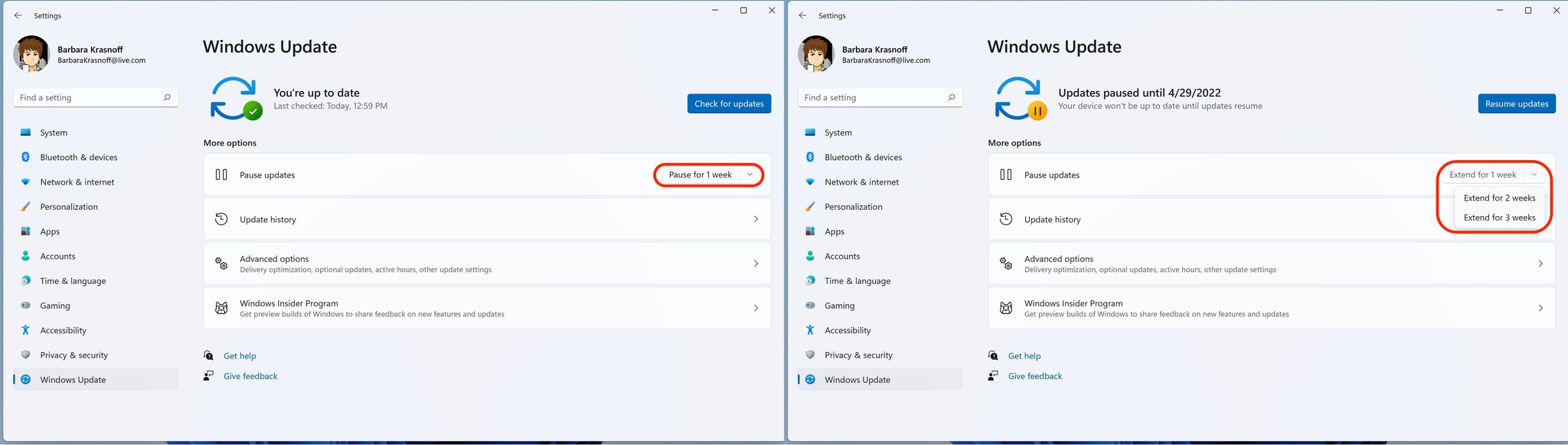
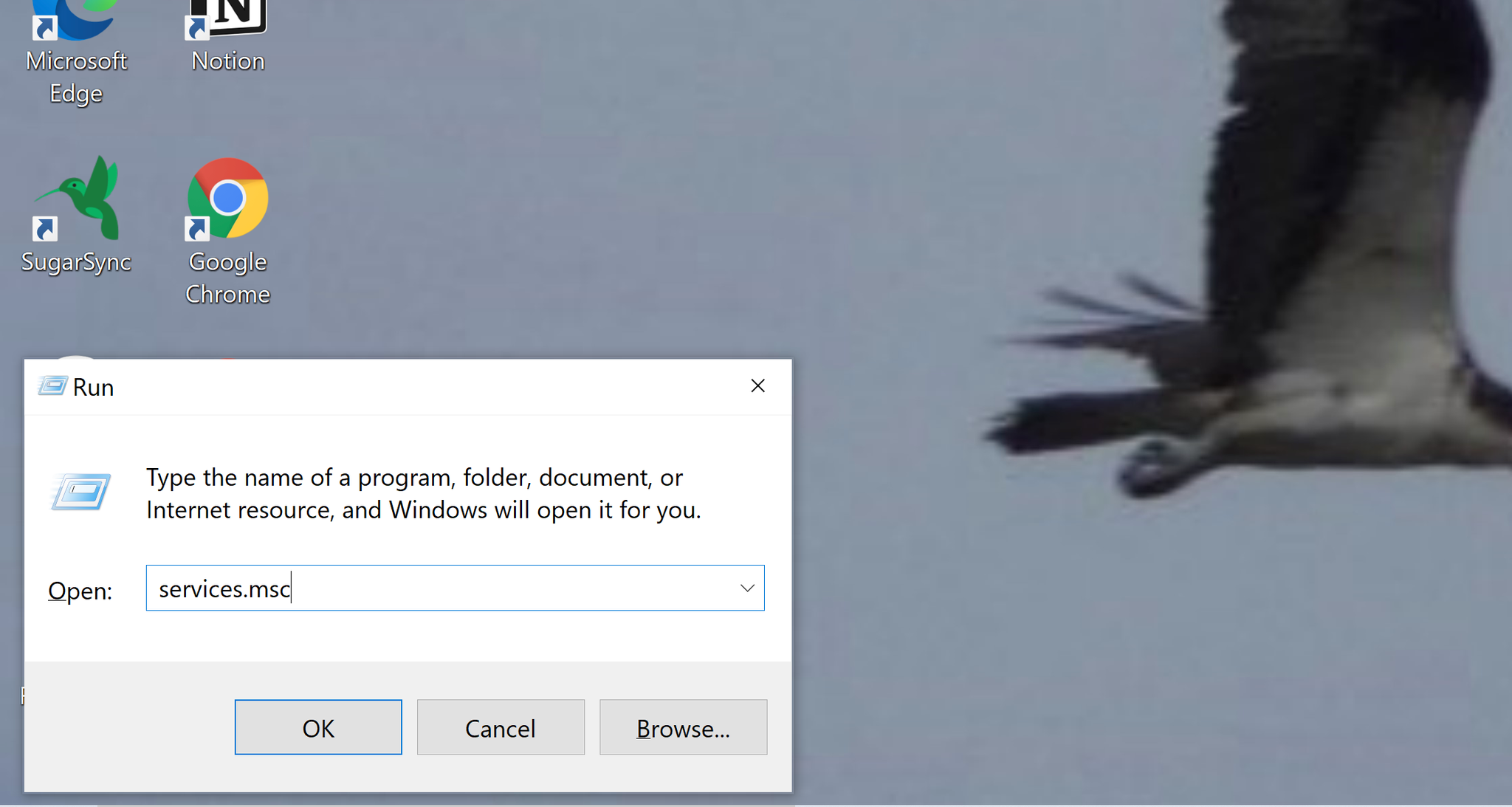
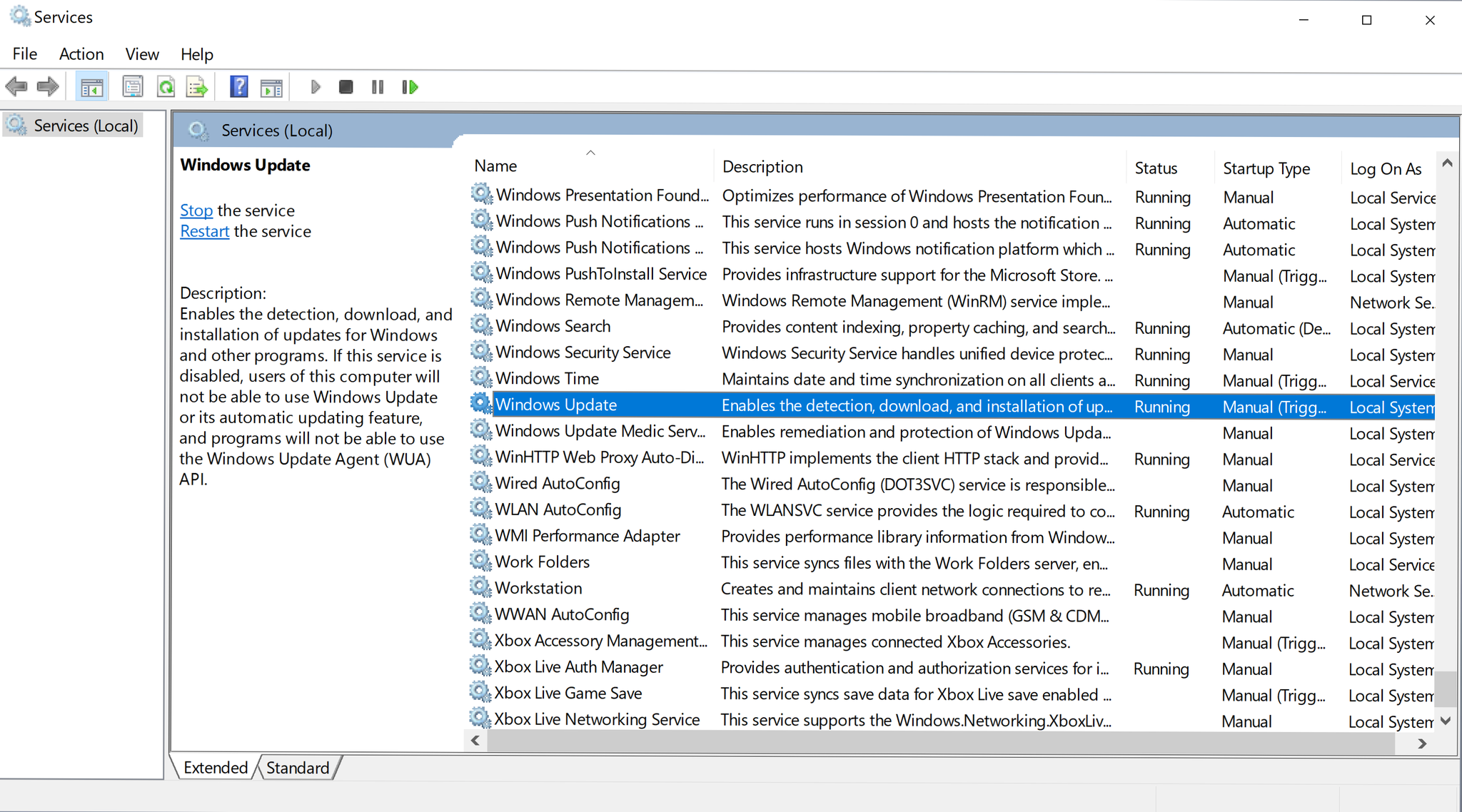
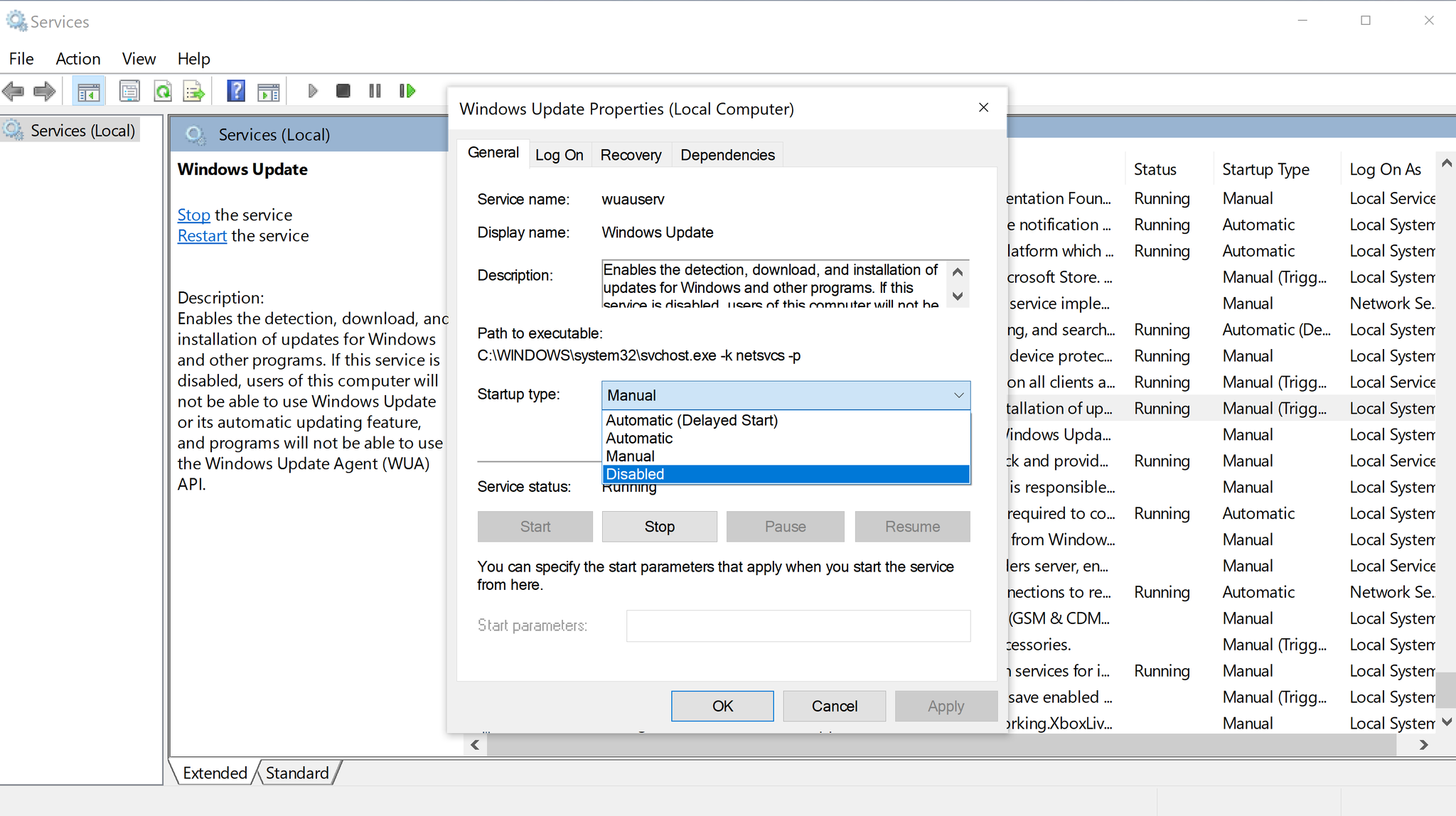
 Microsoft quảng cáo Windows 11 sẽ cập nhật nhanh hơn hẳn Windows 10, người dùng phàn nàn "chỉ biết nói suông"
Microsoft quảng cáo Windows 11 sẽ cập nhật nhanh hơn hẳn Windows 10, người dùng phàn nàn "chỉ biết nói suông" Cách gỡ cài đặt bản cập nhật trên Windows 10 và Windows 11
Cách gỡ cài đặt bản cập nhật trên Windows 10 và Windows 11 Chip mới kéo dài thời lượng pin smartphone lên đến cả tuần
Chip mới kéo dài thời lượng pin smartphone lên đến cả tuần Cần làm gì trước khi sử dụng máy tính Windows mới?
Cần làm gì trước khi sử dụng máy tính Windows mới? Windows 11 vượt mốc 23% thị phần hệ điều hành Windows
Windows 11 vượt mốc 23% thị phần hệ điều hành Windows Microsoft ngừng hỗ trợ Internet Explorer 11
Microsoft ngừng hỗ trợ Internet Explorer 11 Nhà báo dùng điện thoại quay clip xe múc đất đá rồi "gợi ý quà Tết"
Nhà báo dùng điện thoại quay clip xe múc đất đá rồi "gợi ý quà Tết"
 Điều tra vụ 4 người trong một gia đình tử vong ở Hà Nội
Điều tra vụ 4 người trong một gia đình tử vong ở Hà Nội Vụ gần 47 tỷ đồng gửi Sacombank "bốc hơi": Tạm dừng phiên tòa
Vụ gần 47 tỷ đồng gửi Sacombank "bốc hơi": Tạm dừng phiên tòa Tai nạn máy bay tại Hàn Quốc: Tìm thấy lông chim và máu trong động cơ máy bay
Tai nạn máy bay tại Hàn Quốc: Tìm thấy lông chim và máu trong động cơ máy bay Cành đào huyền có giá "ngã ngửa", chính chủ đăng ảnh lập tức có người trả gấp 10 lần giá mua!
Cành đào huyền có giá "ngã ngửa", chính chủ đăng ảnh lập tức có người trả gấp 10 lần giá mua!
 "Song Hye Kyo thừa nhận ly hôn Song Joong Ki vì bất đồng sinh con", có gì đó sai sai!
"Song Hye Kyo thừa nhận ly hôn Song Joong Ki vì bất đồng sinh con", có gì đó sai sai! Sốc: Triệu Vy là chủ mưu đứng sau đường dây buôn người sang Thái Lan - Myanmar?
Sốc: Triệu Vy là chủ mưu đứng sau đường dây buôn người sang Thái Lan - Myanmar? Soi ảnh cận nhan sắc của mẹ Phương Nhi, hóa ra Á hậu được thừa hưởng visual "đỉnh nóc" từ đây!
Soi ảnh cận nhan sắc của mẹ Phương Nhi, hóa ra Á hậu được thừa hưởng visual "đỉnh nóc" từ đây! Hé lộ phần quà cô dâu hào môn Phương Nhi tặng khách mời trong lễ ăn hỏi
Hé lộ phần quà cô dâu hào môn Phương Nhi tặng khách mời trong lễ ăn hỏi Con gái riêng chồng cũ Vũ Thu Phương nói về việc bị bạo hành: "Không lý do gì tôi phải dựng chuyện hạ bệ ai"
Con gái riêng chồng cũ Vũ Thu Phương nói về việc bị bạo hành: "Không lý do gì tôi phải dựng chuyện hạ bệ ai" Người đàn ông chém gục vợ cũ giữa đường rồi tự sát ở Cà Mau
Người đàn ông chém gục vợ cũ giữa đường rồi tự sát ở Cà Mau Á hậu Phương Nhi phản ứng thế nào sau 1 ngày tổ chức đám hỏi với thiếu gia Vingroup?
Á hậu Phương Nhi phản ứng thế nào sau 1 ngày tổ chức đám hỏi với thiếu gia Vingroup? Thiếu gia Vingroup - Chồng Á hậu Phương Nhi: Tổng tài 2K hiếm hoi lộ mặt, zoom cận góc nghiêng ngày đi hỏi vợ khiến nhiều người trầm trồ
Thiếu gia Vingroup - Chồng Á hậu Phương Nhi: Tổng tài 2K hiếm hoi lộ mặt, zoom cận góc nghiêng ngày đi hỏi vợ khiến nhiều người trầm trồ Chuyện gì đã xảy ra với Á hậu Phương Nhi và Hoa hậu Lương Thùy Linh?
Chuyện gì đã xảy ra với Á hậu Phương Nhi và Hoa hậu Lương Thùy Linh? Vụ gần 1.600 con lợn bị thiêu sống: "Tôi mất bình tĩnh quên cúp điện"
Vụ gần 1.600 con lợn bị thiêu sống: "Tôi mất bình tĩnh quên cúp điện"